Prawidłowe odłączenie automatycznej aktualizacji systemu systemu operacyjnego systemu Windows

- 1284
- 11
- Pan Ludwik Żak
Zrozum, jak wyłączyć aktualizację systemu Windows 7 lub 10, jeśli jej nie potrzebujesz. Aktualizacje są ładowane automatycznie. Nie „pytają” od użytkownika, ale po prostu podaj powiadomienie, że nowe komponenty są instalowane. Ale można to zmienić w ustawieniach, a następnie wybierzesz, co pobrać i kiedy.

Kiedy odłączyć automatyczne renewal
Błędy i „dziury” można znaleźć w systemie operacyjnym, aby programiści wytwarzają łatki z poprawkami. Zalecamy załadowanie wszystkich obowiązkowych aktualizacji Windows 7, 8, 10 i innych. Z aktualizacjami może dodać nowe funkcje lub ulepszyć stare.
Ale czasami pojawiają się problemy wraz z ustalonymi komponentami. W takich przypadkach musisz ręcznie wybrać, które łatki potrzebujesz, a także wiedzieć, jak wyłączyć automatyczną aktualizację Windows 7, Vista, 8, 10. Należy to zrobić, jeśli:
- Z powodu aktualizacji pojawiają się błędy krytyczne.
- System zamraża podczas ładowania komponentów.
- Słaba prędkość Internetu. Chcesz pobrać, gdy sieć nie jest zajęta, a obciążenie jest minimalne.
- Nie masz nieograniczonej taryfy, więc musisz zapłacić za każdą megabajt.
- W szczególności na dysku twardym nie ma wystarczającej ilości bezpłatnej pamięci na dysku C: \.
- Nie masz czasu, aby poczekać, aż wszystko zostanie sprawdzone i ustalone. Musisz wyłączyć komputer i zająć się swoją firmą.
- Masz nielicencjonowaną („piracką”) wersję systemu Windows. Nie ma znaczenia, który - 10, 8 lub 7. Aktualizacja może go zablokować.
- Masz dość automatycznego ponownego uruchomienia.
- Chcesz wybrać, co umieścić i co - nie. Na przykład, jeśli nie potrzebujesz pakietów językowych, ponieważ jesteś już dobrze zorientowany w interfejsie. Łata zajmie tylko miejsce.
Centrum aktualizacji
Dowiemy się, jak wyłączyć aktualizacje systemu Windows. W 7-Ke i 10-ke algorytm działania różni się nieznacznie.
System Windows 7
- Otwórz panel sterowania. Aby przełączyć między trybami przeglądania, kliknij link po prawej stronie. W pobliżu jest mała strzałka wskazująca.
- Kategoria „System” (jeśli masz nieaktywny wyświetlacz według odznak). Menu „Centrum aktualizacji”.
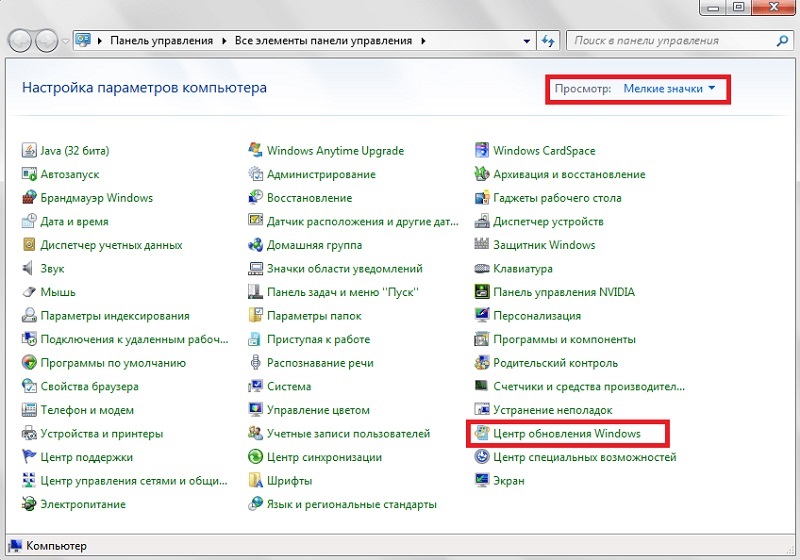
- Sekcja „Ustawienia parametrów” (po lewej).
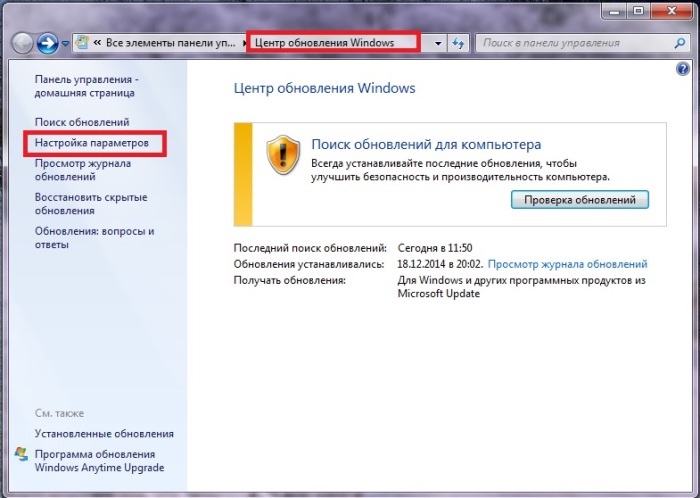
- W oknie, które się otwiera, znajdź opadającą listę „ważnych”.
- Potrzebujesz znaczenia „Nie sprawdzaj dostępności aktualizacji”. Jeśli chcesz opuścić AVTOSISK, wybierz „Wyszukaj, ale decyzja jest podejmowana przez użytkownika”. Zapisz zmiany i wykonaj ponowne uruchomienie.
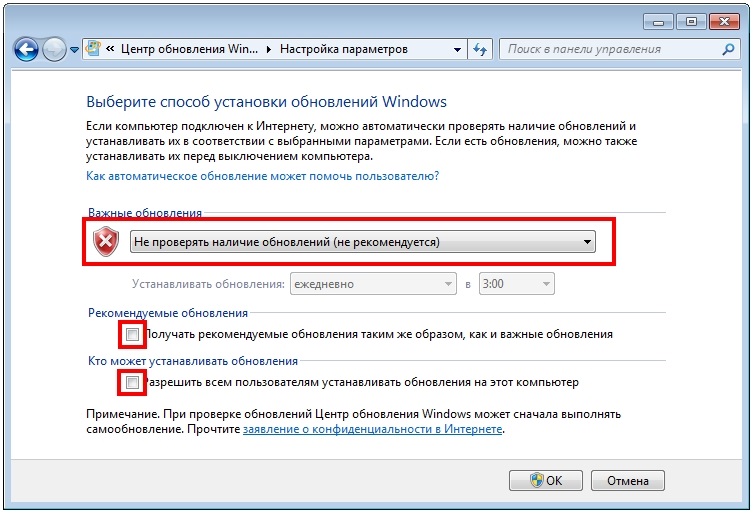
Następnie sam wyszukasz i zainstalujesz aktualizacje. Aby to zrobić, w centrum aktualizacji systemu Windows, kliknij „Wyszukaj”.
Windows 10
W systemie Windows 10 odbywa się to inaczej.
- Start - parametry.
- „Aktualizacja i bezpieczeństwo”.
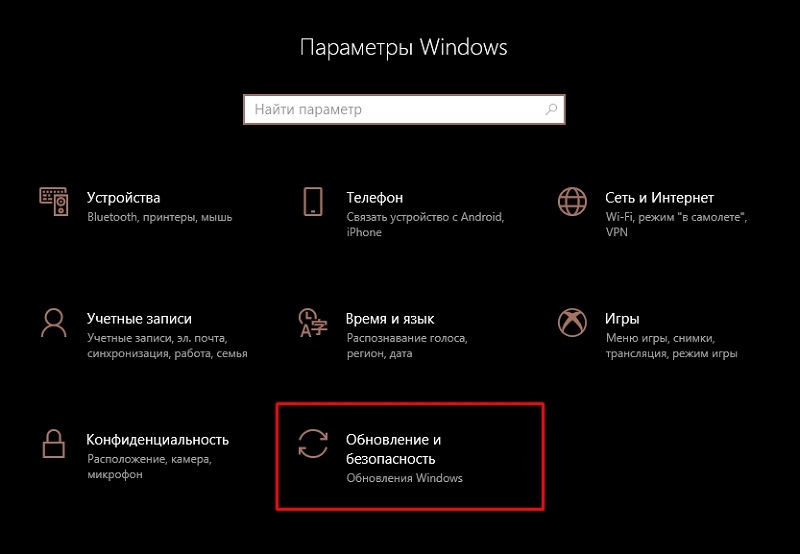
- „Dodatkowe opcje”.
- Umieść pole wyboru w Chekbox „Postpine”.

- Kliknij link „Wybierz, jak uzyskać aktualizacje”.
- Przenieś suwak do pozycji „Otmij”.
Teraz aktualizacje nie będą umieszczane automatycznie, ale nie oznacza to, że nie należy ich w ogóle ładować.
Usługi
Oto kolejny sposób na wyłączenie systemu Windows 10, 8 i 7:
- Start - Programy - Administracja.
- Menu „Service”. Możesz także przejść do niego przez Dispatcher Taskss (CTRL+Shift+ESC Keypination, Service Tab).
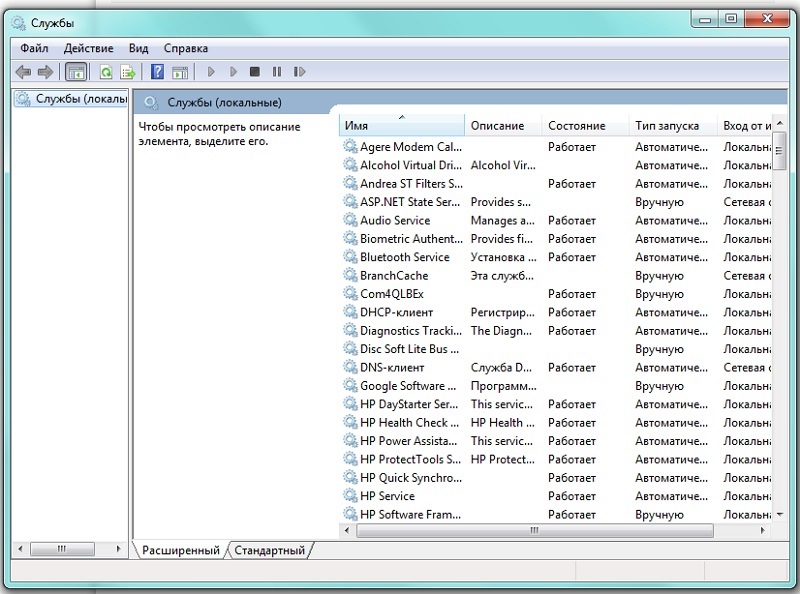
- W systemie Windows 10 jest istotna inna metoda. Otwórz Start - Wykonaj (lub kliknij Win+R). W polu wejściowym napisz „Usługi.MSC ”i kliknij„ OK ”.
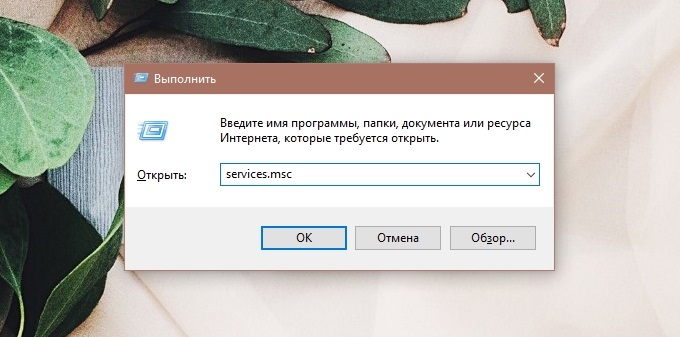
- W wyświetlonym oknie przewiń do punktu „Aktualizacja Centrum”.
- Kliknij na to dwa razy.
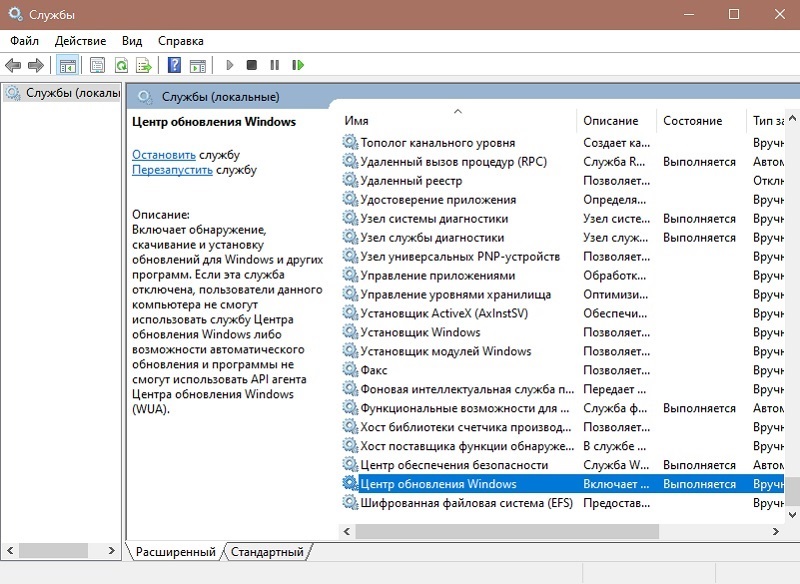
- Kliknij przycisk „Stop”.
- W sekcji „Typ uruchom” wybierz „ręcznie” lub „niepełnosprawny”.
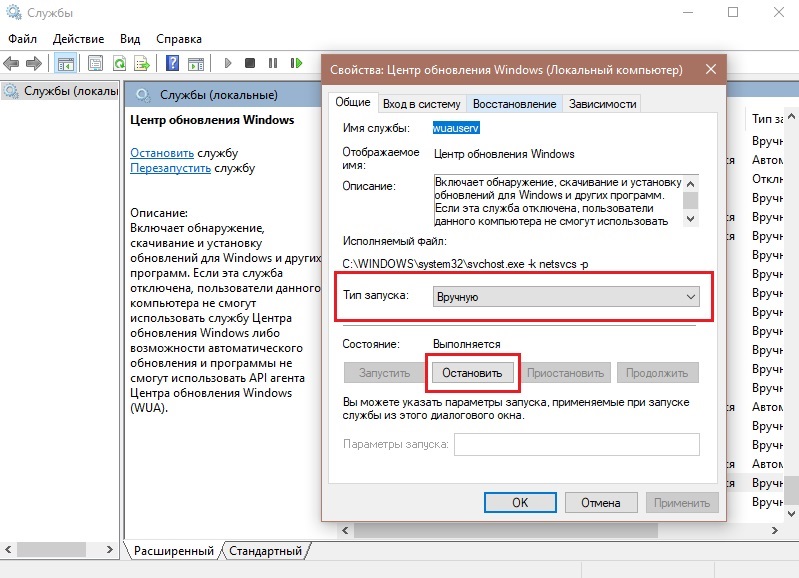
- Zapisz zmiany.
- Zrestartuj komputer.
To zabrania ładowania nowych łat. Możesz go aktywować za pośrednictwem „Usług”.
Za pomocą nietoperza
Jedną z lekkich skutecznych metod działających w dowolnej wersji systemu operacyjnego jest utworzenie pliku nietoperza, który jest plikiem wykonywalnym, który uruchamia zespół wraz z planistą zadań, które zablokują ładowanie systemu systemu.
Procedura implikuje następujące działania:
- Tworzymy dokument tekstowy w notatniku i przepisujemy w nim:
Net Stop Wuauserv
SC Config Wuauserv Start = wyłączony
- Zapisujemy plik, wskazując dowolną nazwę i stosując rozszerzenie ".Nietoperz ".
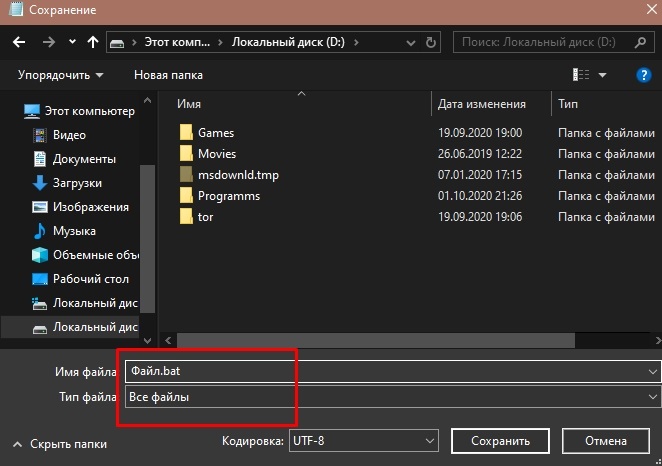
- Z menu kontekstowego „Start” (PKM) przechodzimy do elementu „Zarządzanie komputerami”.
- Na liście po lewej stronie wybierz „Planner zadań”.
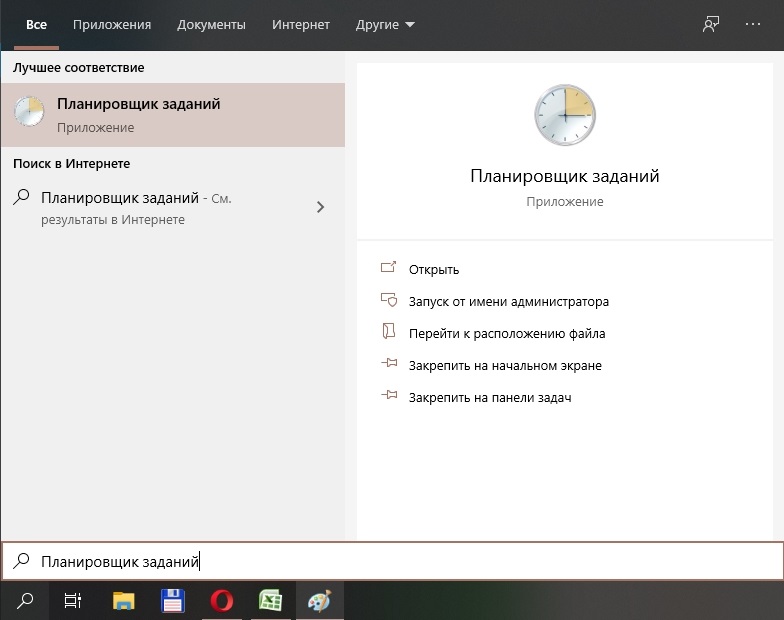
- W menu akcji po prawej kliknij „Utwórz proste zadanie”.
- Wprowadź nazwę i opis, kliknij „Dalej”.
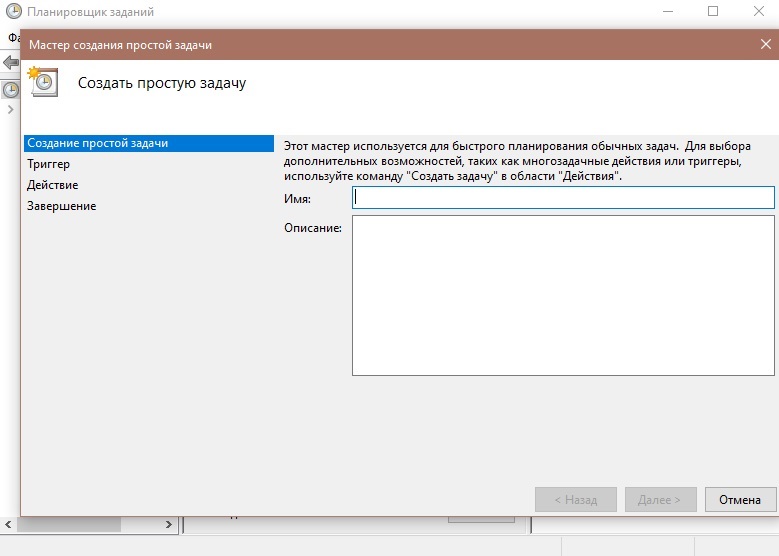
- Teraz musisz przepisać spust (wskazać, kiedy nazwać „Batnik”). Wybieramy z dostępnych opcji „Po wejściu do dziennika określonego zdarzenia” i kliknij „Dalej”.
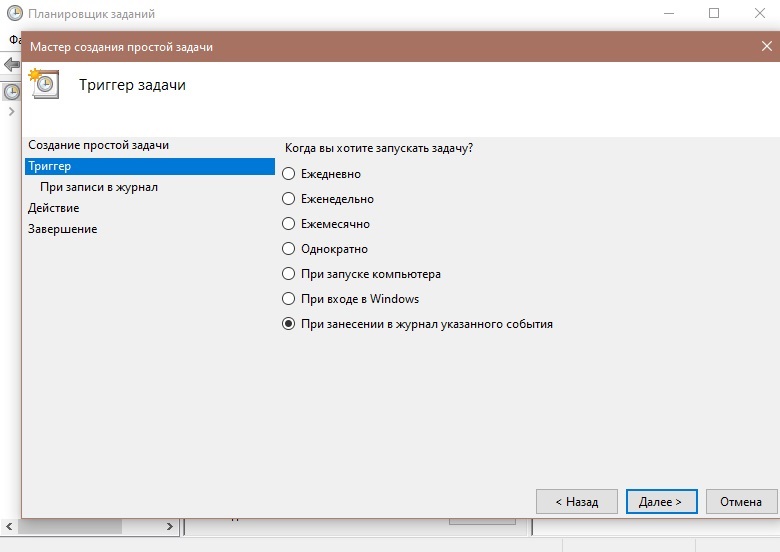
- Wskazujemy, który rekord wywołuje działanie spustu:
Czasopismo: System.
Źródło: Menedżer kontroli usług.
Kod zdarzenia: 7040.
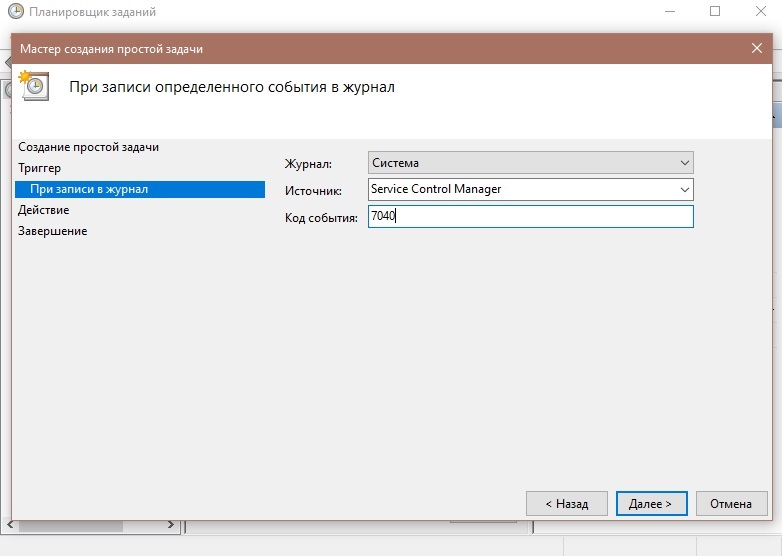
- Wybierz akcję - „Uruchom program”, kliknij „Dalej”.
- Naprzeciwko pustego pola „Program lub skrypt” kliknij „Recenzja ...” i wskazuj lokalizację wcześniej utworzonego pliku nietoperza, aby był uruchamiany za każdym razem, gdy sygnał jest wypełniony systemem. Kliknij „Dalej” i „Gotowy”.
Teraz plik zapobiegnie niechcianym działaniom, zaczynając automatycznie w danych warunkach.
Za pośrednictwem redaktora lokalnej polityki grupy
Wersja Windows Professional implikuje obecność bardziej zaawansowanej odmiany rejestru (dla okien domowych ta możliwość nie jest dostępna). Aby przeprowadzić procedurę, wykonujemy następujące czynności:
- Uruchom narzędzie (za pomocą konsoli „Wykonaj” (Win+R) i polecenie Gpedit.MSC lub inna wygodna metoda).
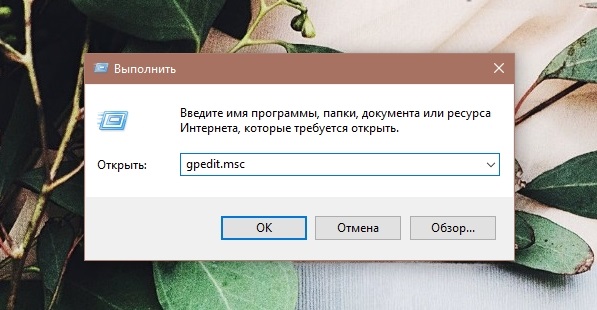
- Idziemy do gałęzi „Konfiguracja komputera” - „Szablony administracyjne” - „Komponenty Windows” - „Windows Update Center”. Tutaj znajdziemy linię „Automatyczne ustawienia aktualizacji” i podwójną mysz, otwierają okno z ustawieniem.
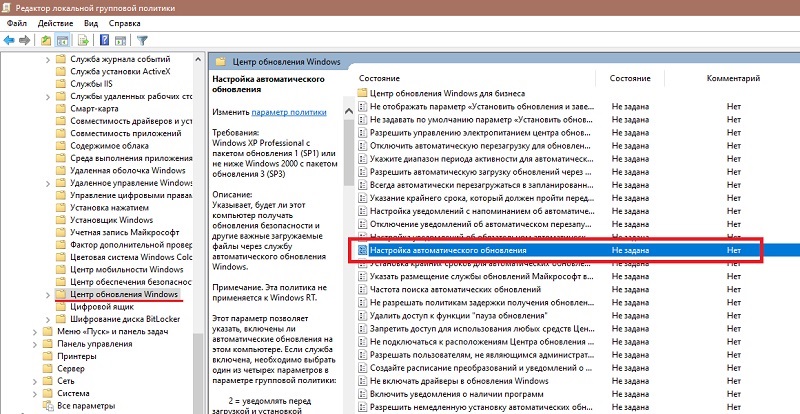
- Umieść marker w pobliżu wartości „niepełnosprawnej” i użyj parametrów.
Korzystanie z połączenia limitu
Tę możliwość można wykorzystać do wyłączenia aktualizacji przesyłania, ponieważ jeśli sieć Wi-Fi jest skonfigurowana jako połączenie z planem taryfy limitowej, system operacyjny nie wykonuje automatycznego ładowania pakietów. Metoda ma zastosowanie do wszystkich edycji, podczas gdy po kwietniowej aktualizacji 2017 r. Nadal będą zainstalowane dziesiątki niektórych pakietów. Aby przeprowadzić procedurę, używamy „parametrów” sprzętu zaprojektowanego do wymiany w „panelu sterowania” systemu Windows 10. Wykonujemy kroki:
- Przechodzimy do „Parametrów” (na przykład od przycisku Start), otwieramy sekcję „Sieć i Internet”.
- Przechodzimy do podsekcji „Wi-Fi” i we właściwym obszarze okna kliknij „Zarządzanie słynnymi sieciami”.
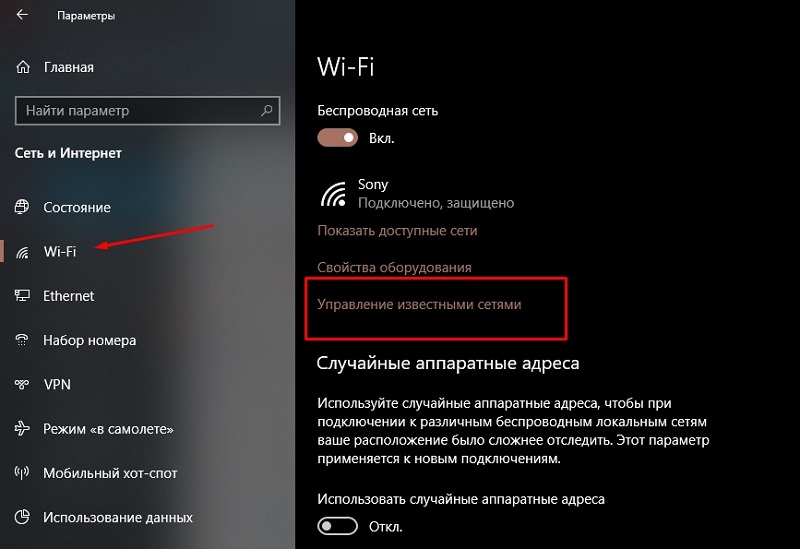
- Wybierzmy żądaną sieć na liście i kliknij „Właściwości”.
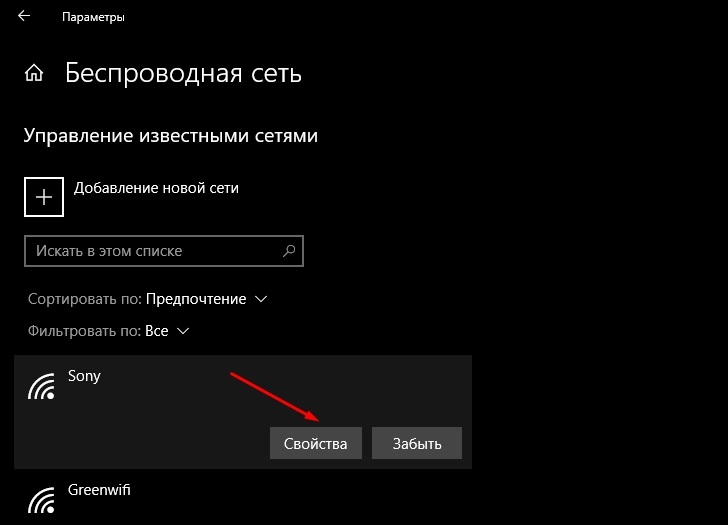
- W jednostce „Limit połączenia” włączamy opcję, przesuwając przełącznik do odpowiedniej pozycji.
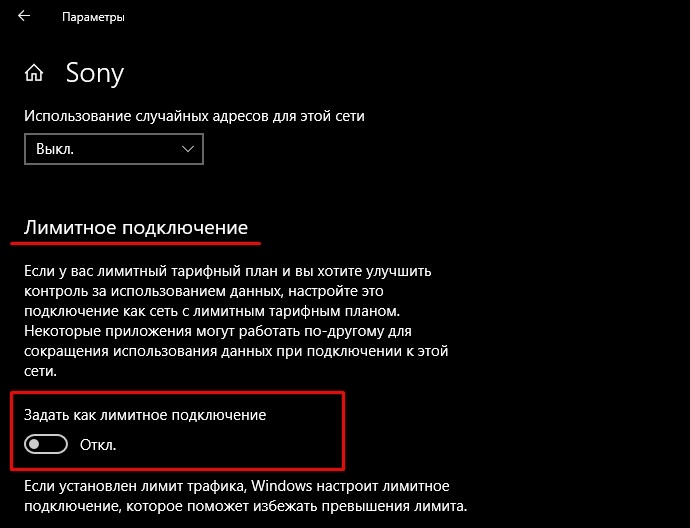
Odłączenie instalacji konkretnej aktualizacji
Czasami użytkownik musi na przykład usunąć instalację określonego pakietu, prowokując nieprawidłowe funkcjonowanie systemu operacyjnego, dla którego możesz zastosować oficjalną aplikację Microsoft Show lub ukryj aktualizacje. Wykonujemy działania:
- Powolne oprogramowanie z oficjalnego zasobu Microsoft.
- Uruchom narzędzie, kliknij „Dalej”, wybierz „Ukryj aktualizacje”.
- Teraz wybierzemy aktualizacje, których instalacja chcemy zabrać. Kliknij „Dalej” i spodziewaj się końca procesu.
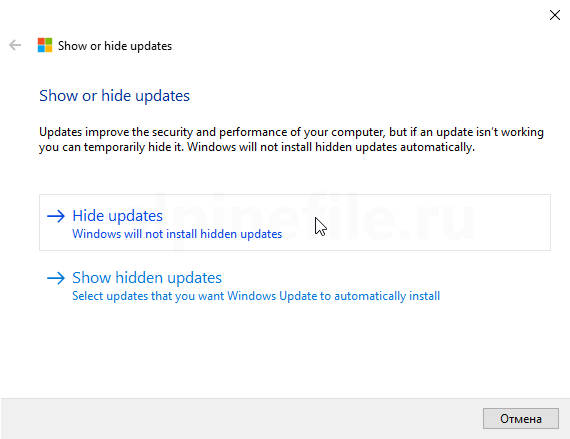
Pakiety wybrane na liście nie zostaną załadowane, ale jeśli zmieniłeś zdanie lub błędnie oznaczyłeś dane, musisz wrócić do narzędzia i wybrać element - „Pokaż ukryte aktualizacje”, usuwając notatkę z wybranej aktualizacji.
Windows aktualizuje programy
Aby zabronić automatycznego ładowania aktualizacji zainstalowanych na komputerze sprzecznym z twoim pragnieniem, możesz użyć specjalnego oprogramowania.
O & o zamknięcie10
Jednym z tych oprogramowania jest O & A Shuttup10 - W aplikacji konieczne jest aktywacja dwóch punktów odpowiedzialnych za odłączenie automatycznego przedłużenia automatycznego.
Wygraj aktualizacje niepełnosprawne
Inną opcją jest program Updatebler Win Aktualizacje, który pomoże łatwo wyłączyć aktualizacje systemu Windows. Pobierając oprogramowanie do komputera, w oknie aplikacji, po prostu zaznacz opcję „Wyłącz aktualizacje systemu Windows” i kliknij „Zastosuj teraz”, aby zastosować parametry.
Windows Update Blocker
Kolejne małe przenośne narzędzie nazywa się Windows Update Blocker (może działać z napędami zewnętrznymi). Łatwo jest wyłączyć usługę Windows Update w dwóch kliknięciach za pośrednictwem oprogramowania.
Ashampoo Antyspy
Narzędzie obejmuje ustanowienie zakazu gromadzenia danych, a nie tylko pozbycia się procesów szpiegostwa, ale także zarządzanie aktualizacjami. Przesuwając przełącznik do nieaktywnej pozycji, możesz wyłączyć punkty na liście (automatyczna aktualizacja komponentów systemu, sterowników itp. D.).
W10privacy
W10Privacy będzie doskonałą opcją - program nie tylko pozwoli na wyłączenie automatycznego renewalów, ale także dostarcza danych na temat już ustalonych aktualizacji, które można tymczasowo wyłączyć lub usunąć.
Zniszcz szpiegowanie systemu Windows 10
Proste oprogramowanie, za pomocą funkcjonalności, którą można wyłączyć ładowanie pakietów. W oknie aplikacji będziesz musiał przejść do zakładki „Narzędzie” oraz w punkcie „Windows Update”, aby dezaktywować aktualizację systemu, klikając „Wyłącz aktualizację systemu Windows”.
Wymyśliłeś, jak wyłączyć automatyczną aktualizację systemu Windows 10, jednak aktualizacje nadal należy zainstalować. Bez nich system operacyjny będzie działał niestabilny, ponieważ „luki w zabezpieczeniach” są z nimi eliminowane - otwory w zakresie bezpieczeństwa.
- « Jak skonfigurować program SOPCast i poprawnie go używać
- Zdalne usunięcie danych osobowych na utraconym smartfonie »

